Общий доступ к панелям мониторинга
Панель мониторинга — это коллекция плиток, упорядоченная при необходимости на страницах, где каждая плитка содержит базовый запрос и визуальное представление. Дополнительные сведения о создании панелей мониторинга см. в разделе "Визуализация данных с помощью панелей мониторинга Azure Data Explorer".
В этом документе вы узнаете, как предоставить разрешения и управлять разрешениями для совместного использования панели мониторинга с другими пользователями.
Важный
Чтобы получить доступ к панели мониторинга, средству просмотра панели мониторинга потребуется следующее:
- Ссылка на панель мониторинга для доступа
- Разрешения панели мониторинга
- Доступ к базовой базе данных в кластере Azure Data Explorer
Как правило, панели мониторинга используются двумя шагами: предоставление разрешений и предоставление общего доступа к ссылке панели мониторинга. При предоставлении разрешений пользователю в другом клиенте пользователю необходимо дополнительно принять приглашение на доступ к панели мониторинга.
Управление разрешениями
Перейдите к панелям инструментов Azure Data Explorer и измените режим с просмотра на редактирование.
Выберите пункт меню "Общий доступ" в верхней строке панели мониторинга.
Выберите Управление разрешениями в раскрывающемся списке.
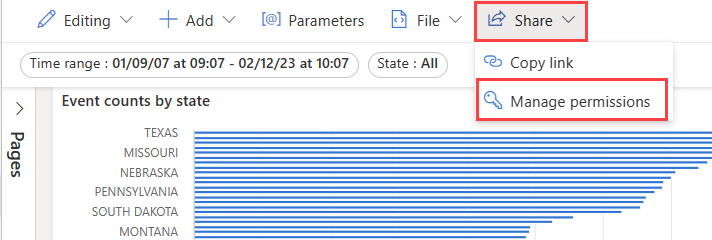
Предоставление разрешений
Разрешения можно предоставлять пользователям в вашем клиенте или пользователям в другом клиенте.
Предоставьте разрешения пользователям в вашем арендаторе
В области разрешений панели мониторинга :
- Введите пользователя Microsoft Entra или группу Microsoft Entra в Добавить новых участников.
- На уровне разрешений
выберите одно из следующих значений: может просматривать илиможет изменять . - Выберите Добавить.

Предоставление разрешений пользователям в другом клиенте
Важный
Совместное использование между арендаторами отключено по умолчанию. Чтобы включить кросс-арендаторский обмен данными, администратор арендатора должен включить его в настройках WebUI Azure Data Explorer.
Если администратор клиента включает общий доступ между клиентами, а затем отключает общий доступ между клиентами, все панели мониторинга, к которым предоставлен общий доступ, пока эта функция была активной, останется доступной.
В области разрешений панели мониторинга
Выберите пункт меню "Общий доступ" в верхней строке панели мониторинга.
В разделе Общий доступ к внешнему пользователювведите адрес электронной почты пользователя.
Заметка
- Вы можете предоставить общий доступ отдельным пользователям Идентификатора Microsoft Entra, группам безопасности или учетным записям Майкрософт (MSA).
- Невозможно поделиться с группами рассылки.
Выберите, нужно ли разрешить пользователю изменять панель мониторинга. Если это так, отметьте флажок Разрешить изменения.
Заметка
Приглашённый с разрешениями на редактирование может делиться панелью мониторинга с пользователями из своей организации или использовать этот процесс приглашения для приглашения пользователей из других организаций.
Выберите Создать приглашение.
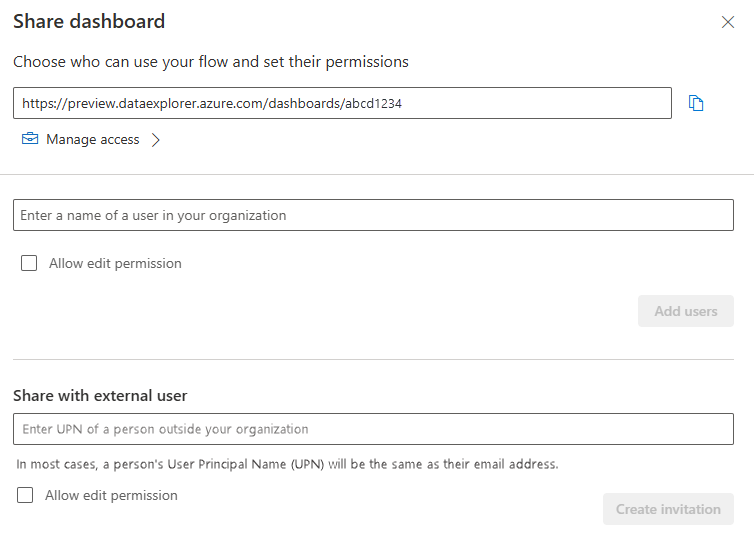
Отправьте ссылку на приглашение пользователю. Пользователь должен принять приглашение для доступа к панели мониторинга.
Важный
- После отправки приглашения его нельзя отменить. Вы можете дождаться истечения срока действия приглашения или отменить доступ после принятия приглашения.
- Время существования приглашения составляет три дня. После этого срок действия приглашения истекает, и пользователь, который не принял приглашение, не может получить доступ к панели мониторинга.
После предоставления общего доступа к панели мониторинга вы увидите, с кем вы предоставили общий доступ в области разрешений панели мониторинга.
Принятие приглашения
Когда пользователь щелкает ссылку на приглашение, он увидит страницу со следующими сведениями:
- Имя панели мониторинга
- Что ожидать, когда они принимают приглашение
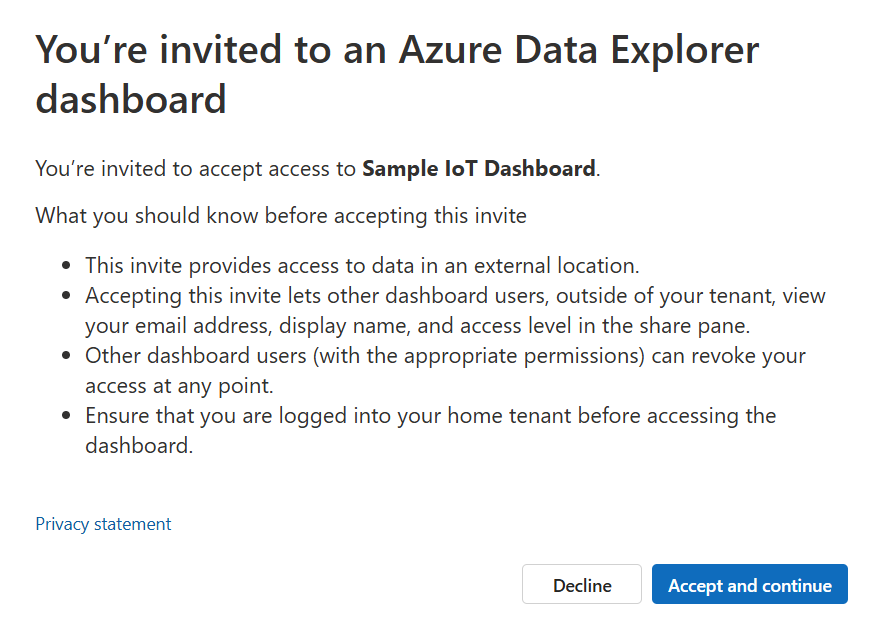
Затем пользователь может принять приглашение и войти в систему, чтобы получить доступ к панели мониторинга.
Важный
Пользователь должен принять приглашение, находясь в своей домашней учетной записи арендатора.
Заметка
Если вы принимаете от имени группы безопасности, вы должны быть членом группы, чтобы принять приглашение. Когда первый член группы принимает приглашение, все члены группы могут использовать общую ссылку для доступа к панели мониторинга.
Изменение уровня разрешений пользователя
Чтобы изменить уровень разрешений пользователя в панели разрешений панели мониторинга , выполните следующие действия.
- Используйте поле поиска или прокрутите список пользователей для поиска пользователя.
- При необходимости измените уровень разрешений.
- Чтобы удалить пользователя, щелкните значок корзины рядом с пользователем.
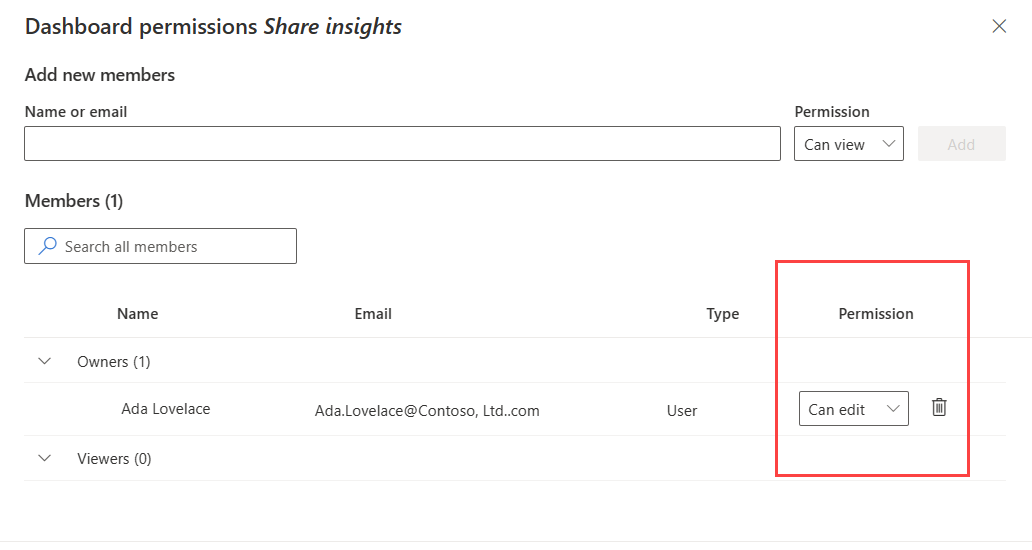
Предоставление общего доступа к ссылке панели мониторинга
Чтобы поделиться ссылкой на панель мониторинга, выполните одно из следующих действий.
- Выберите Поделиться и затем выберите Копировать ссылку.
- В окне разрешений панели мониторинга
выберите ссылку копирования .